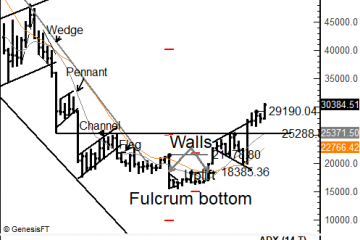Ang mga pag-zoom na tawag ay naging bagong normal sa mundo ngayon ng pandemya, lalo na para sa mga gumagamit na regular na nagho-host ng mga pagpupulong. Ang lahat ng mga pagpupulong, klase, o kahit na mga regular na tawag ay tapos na sa Pag-zoom. Gayunpaman, kapag nagho-host ka ng isang kumperensya, webinar o iba pang uri ng virtual na kaganapan, maaaring kailanganin mo ng isang kamay na tumutulong upang mapamahalaan ito nang maayos.

Sa isang Pag-zoom pagpupulong, lalo na kung nagsasangkot ng maraming mga kalahok, nagiging isang mahirap na gawain para sa host na pamahalaan ang lahat. Dito maglalaro ang pagpipiliang mag-host. Sa pamamagitan ng pagkakaroon ng mga karagdagang host para sa isang pagpupulong, mapapanatili mong organisado ang pagpupulong at pag-isiping mabuti ang agenda ng pagpupulong.
Ipapakita namin sa iyo kung paano magtalaga ng isang co-host sa Zoom sa Windows at Android. Sa nasabing iyon, tumalon tayo diretso sa mismong artikulo. Mag-zoom sa mga aparatong Windows at Android, ipaunawa muna sa amin kung sino ang eksaktong co-host.
Maaari kang tumingin sa isang co-host bilang isang labis na tumutulong sa isang pagpupulong. Maaari mong italaga ang mga kontrol sa pangangasiwa at iba pang mga pribilehiyo sa pagho-host sa ibang gumagamit upang maibawas ang pasanin sa pamamahala sa isang pagpupulong.
. Sa kasalukuyan, maaari mong itakda o magtalaga ng maraming mga co-host hangga’t gusto mo para sa isang pagpupulong o isang webinar.

Ang paggawa ng isang tao na co-host ay may kasamang ilang mga benepisyo at limitasyon
Samantala, ang Co-Host ay maaaring pamahalaan at matulungan ang iba pang mga kalahok ng pagpupulong. Bagaman pumili ka ng mga co-host, may kontrol ka pa rin na mapupunta sa pagpupulong at wakasan ito.
pumili ng iba pang co-host. Gayundin, ang mga co-host ay hindi maaaring magsimula ng saradong captioning o live streaming. Katulad nito, hindi maaaring wakasan ng mga co-host ang mga pagpupulong para sa lahat ng mga kalahok o magsimula ng isang silid ng paghihintay.
Mga Paunang Hinahiling
Kailangan mo munang paganahin ang tampok na co-host sa iyong Zoom account bago maaari mong italaga ang papel na ginagampanan sa panahon ng isang pagpupulong sa Zoom. Ang isang mahalagang puntong dapat tandaan dito ay magagamit lamang ang tampok na ito sa bayad na bersyon ng Zoom account.
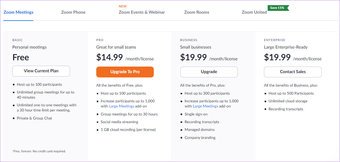
Bagaman ang libreng bersyon ay maraming mga tampok ng sarili nitong, sa pagtatapos ng araw, ang mga ito ay pangunahing. Mayroong maraming mga perks na magagamit sa bayad na bersyon ng isang Zoom account, tulad ng pagtatalaga ng isang co-host. Kaya, kailangan mong mag-upgrade sa bersyon ng Pro o sa itaas upang magamit ang tampok na co-host.
Paano Paganahin ang Co-Host sa Zoom Account
Narito ang mga hakbang na kailangan mo upang sundin ang iyong Zoom account upang paganahin ang tampok na co-host. Hakbang 1: Pumunta sa website ng Zoom sa iyong browser at mag-log in kasama ang iyong mga kredensyal sa Pag-zoom.
Bisitahin ang Website ng Pag-zoom
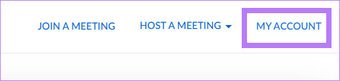
Hakbang 3: Makakakita ka ng maraming mga pagpipilian sa kaliwang pane. Mag-click sa Mga Setting.

Hakbang 4: Mag-click sa pagpipiliang Sa Pagpupulong (Pangunahing) at hanapin ang pagpipiliang Co-host at buksan ang mag-toggle On.
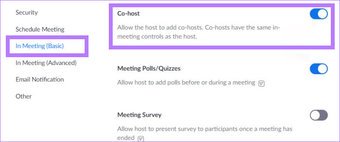
Matapos paganahin ang tampok na Co-host sa iyong Zoom account, maaari kang magtalaga ng isang co-host sa panahon ng isang pagpupulong. Paano Magtalaga ng isang Co-Host sa Mag-zoom sa Windows
Narito kung paano mo maitatalaga ang isang co-host sa panahon ng isang pagpupulong sa Zoom app para sa Windows.
Hakbang 1: I-download ang pinakabagong bersyon ng app ng client ng Zoom desktop mula sa opisyal na website.
I-download ang Zoom app f o Windows
Hakbang 3: Mag-click sa alinman sa mga kalahok na nais mong gawin ang co-host upang dalhin sa gitna ng interface ng pulong. Pagkatapos, mag-right click sa feed ng video at piliin ang pagpipiliang Gumawa ng Co-host.
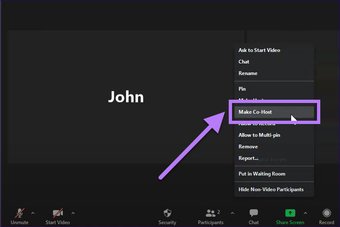
Hakbang 4: Pag-click sa ang pagpipilian na Gumawa ng Co-host ay mag-pop up ng isang mensahe ng kumpirmasyon. Dito, piliin ang Oo upang kumpirmahin ang aksyon.
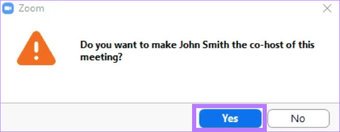
Hakbang 5: Bilang kahalili, maaari mong gawing co-host ang alinman sa mga kalahok mula sa kanang bahagi ng interface ng pagpupulong ng Zoom. Ang kailangan mo lang gawin ay kunin ang cursor sa pangalan ng kalahok, mag-right click dito at piliin ang pagpipiliang Gumawa ng Co-host.
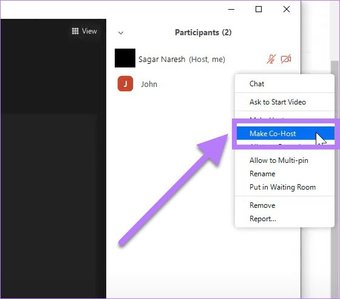
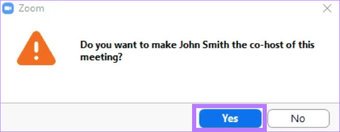
Paano Magtalaga ng isang Co-Host sa Zoom App para sa Android
Kung gumagamit ka ng Zoom Android app, maaari ka ring magtalaga ng isang co-host sa panahon ng isang pagpupulong sa Zoom gamit ang app. Narito ang mga hakbang:
Hakbang 3: Magsimula ng isang pagpupulong. Kapag ang lahat ng mga kalahok ay sumali sa pagpupulong, mula sa ilalim ng menu bar, piliin ang pagpipiliang Mga Kalahok.
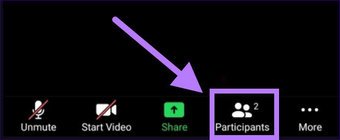
Hakbang 4: Tapikin ang pangalan ng kalahok. Mula sa listahan ng mga pagpipilian na lilitaw, piliin ang pagpipiliang Gumawa ng co-host.

Hakbang 5: Lilitaw ang isang dayalogo sa kumpirmasyon. Kailangan mong mag-click sa pindutan ng Oo upang kumpirmahin ang aksyon. Iyon ang paraan kung paano mo maaaring gawing co-host ang isang tao para sa iyong pagpupulong. >
Inaasahan namin na linilinaw ng gabay na ito ang lahat tungkol sa kung paano magtalaga ng isang co-host sa Zoom sa Windows at sa Android app. Maaari mong sundin ang parehong mga hakbang at mag-click o mag-tap sa pindutan na Alisin ang Co-host upang maalis ang tungkulin para sa itinalagang kalahok.
Huling na-update noong 30 Agosto, 2021
Ang artikulo sa itaas ay maaaring maglaman ng mga kaakibat na link na makakatulong sa suporta sa Guiding Tech. Gayunpaman, hindi ito nakakaapekto sa aming integridad ng editoryal. Ang nilalaman ay mananatiling walang pinapanigan at tunay.